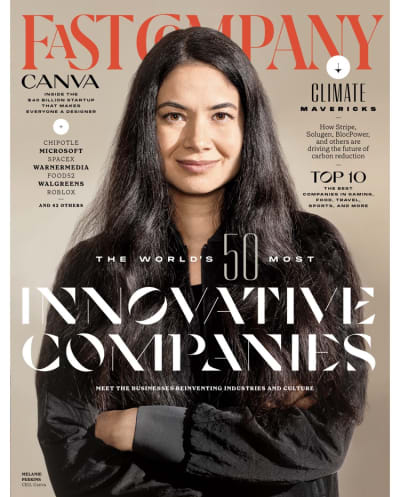对我来说,创建谋生内容具有一定的讽刺意味,但绝对令人恐惧的是空白的文字处理文档的外观。
作为作家,我在文字处理器中度过的时间越多,越好。因此,我将借此机会最大程度地减少打字和格式。这三个Google文档的功能呈指数速度加快我的流程。最重要的是,它们真的很容易使用。
声音打字
如果可以说话,您可以输入 - 比实际上打字。
Google Docs具有一项出色的内置模式功能,您可以通过单击菜单栏中的工具并选择“语音键入”选项来访问。
如果您喜欢说“期间”或“逗号”,则可以手动添加标点符号,但是该功能实际上非常擅长识别自然的停顿和自动插入标点符号。
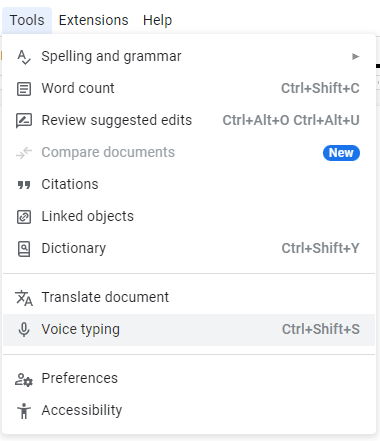
当然,这并不是完美的,但是这是在不进行太多动手键盘打字的情况下快速进行初稿的好方法。
自动文本替换
对于任何必须一遍又一遍地重新输入相同短语的人来说,绝对是天赐的,Google Docs的文本替换功能对于几乎每个人的生产力库都是必不可少的。
单击工具>首选项,然后在弹出的框中选择“替换”选项卡。现在,在“替换列”中输入缩写词,并在使用列中输入完整短语。
向前迈进,每次您在文档中键入首字母缩写并击中太空栏时,其各自的完整短语都会出现。
在低写字母中键入首字母缩写以使整个阶段出现所有小写字母,或者,如果您开始句子,则将首字母的首字母大写,以使该短语的第一个字母大写。
多个文本选择
多个文本选择功能使大规模更改的简短工作。
假设您正在撰写长期文档,并且忘记了大胆的每段标题或斜体标题。只需选择您需要更改的第一个项目,请按住Windows上的CTRL键或Mac上的命令,然后选择您需要更改的下一件事。
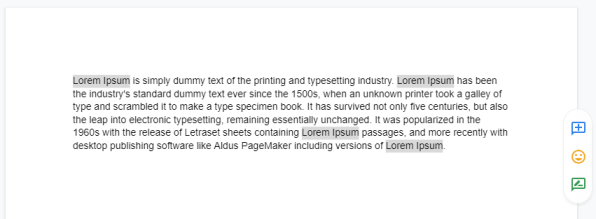
继续执行此操作,直到您进行多弹性的所有内容,例如,然后单击BOLD按钮一次以一次更改所有内容。重复斜体,等等。